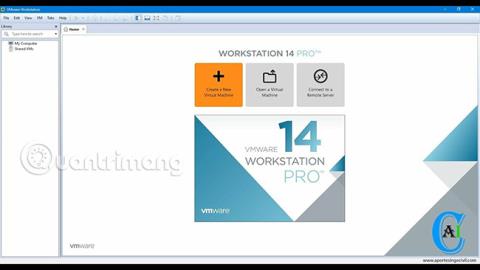VMware Workstation Pro og VMware Workstation Player eru tveir staðallir skjáborðsvirtunarhugbúnaður til að keyra mörg stýrikerfi sem sýndarvélar á borðtölvum, fartölvum eða jafnvel í spjaldtölvum sem nota Windows stýrikerfi. eða Linux. Margir verktaki, upplýsingatæknifræðingar og kerfisstjórar nota Workstation Pro og Workstation Player til að keyra mörg stýrikerfi biðlara á tölvum sínum eða fartölvum hraðar, afkastameiri og mikilvægara. Umfram allt er það öruggara. Vinnustöðvarvörur gera notendum kleift að prófa nánast hvaða stýrikerfi og forrit sem er á staðbundnum borðtölvum, PC-tölvum og fartölvum án þess að þurfa neinn viðbótarvélbúnað eða netþjóna. Grein dagsins mun bera saman eiginleikana á milli VMware Workstation Pro og VMware Workstation Player.
Mismunur á milli VMware Workstation Pro og VMware Workstation Player
Hvað er VMware Workstation Pro?

VMware Workstation Pro hjálpar notendum að búa til öruggar, fullkomlega einangraðar sýndarvélar, tileinkaðar stýrikerfi og forritum þess. VMware sýndarvæðingarlagið kortleggur efnislegar vélbúnaðarauðlindir við sýndarvélaauðlindir. Hver sýndarvél sem keyrir á VMware Workstation hefur sinn CPU, minnisdrif og I/O tæki. VMware Workstation Pro er sett upp á Windows eða Linux stýrikerfi sem keyrir á skjáborði notanda, fartölvu eða spjaldtölvu.
VMware Workstation Pro keyrir vélbúnað byggt á x86 staðlinum með 64 bita Intel og AMD örgjörvum og á 64 bita Windows eða Linux stýrikerfum. VMware mælir með því að notendur hafi 1,2GB laust pláss til að setja upp Workstation Pro. Hver sýndarvél krefst einnig viðbótar pláss á harða disknum.
Hvað er VMware Workstation Player?

VMware Workstation Player setur upp á stýrikerfinu eins og hvert annað venjulegt skrifborðsforrit. Workstation Player gerir notendum kleift að setja upp ný stýrikerfi sem sýndarvélar í sérstökum glugga. VMware Workstation Player (áður þekktur sem Player Pro) er skjáborðs sýndarvæðingarforrit sem er ókeypis til einkanota. Til að Workstation Player geti keyrt sýndarvélarnar sem finnast aðeins í VMware Workstation Pro og Fusion Pro, þurfa notendur viðskiptaleyfi.
Samanburður á milli VMware Workstation Pro og VMware Workstation Player

Taflan hér að neðan ber saman eiginleikana á milli VMware Workstation Pro og VMware Workstation Player.
| Aðgerðir |
VMware Workstation Pro |
VMware vinnustöðvarspilari |
| Búðu til nýja sýndarvél |
Hef |
Hef |
| Búðu til stórar sýndarvélar (16 CPU x 64GB vinnsluminni) |
Hef |
Hef |
| Meira en 200 gestastýrikerfi eru studd |
Hef |
Hef |
| Fjöldaúthlutun |
Hef |
Hef |
| Deildu skrám á milli viðskiptavinar og netþjóns |
Hef |
Hef |
| Keyra sýndarvélar með mismunandi útsýni |
Hef |
Hef |
| 3D grafík kemur með DX10 og OpenGL 3.3 stuðningi |
Hef |
Hef |
| Styður 4K skjá |
Hef |
Hef |
| Styður mörg sýndartæki |
Hef |
Hef |
| Styður USB snjallkortalesara |
Hef |
Hef |
| Styður USB 3.0 tæki |
Hef |
Hef |
| Keyra dulkóðaðar sýndarvélar |
Hef |
Hef |
| Viðmót með draga-og-sleppa flipa |
Hef |
Eru ekki |
| Keyra margar sýndarvélar á sama tíma |
Hef |
Eru ekki |
| Búðu til og stjórnaðu dulkóðuðum sýndarvélum |
Hef |
Eru ekki |
| Taktu fljótt skjáskot |
Hef |
Eru ekki |
| Háþróað net |
Hef |
Eru ekki |
| Tengd eintak |
Hef |
Eru ekki |
| Deildu sýndarvél (sem netþjóni) |
Hef |
Eru ekki |
| Tengstu við vSphere/ESXi gestgjafa |
Hef |
Eru ekki |
| Tengstu við vCloud Ari |
Hef |
Eru ekki |
| Skipanalínuaðgerðir: Vmrun og VIX |
Hef |
Eru ekki |
Vonandi hefur þessi grein hjálpað lesendum að skilja grunnupplýsingarnar um VMware Workstation Pro og VMware Workstation Player, sem og eiginleikamuninn á milli þeirra.
Gangi þér vel!
Sjá meira: